通常新项目开展或新RTK仪器使用时,都需要去现场测量控制点,进行参数转换后仪器才能进行测量和放样,这样很耽误时间。使用科力达RTK和配套手簿,可以直接导入转换参数,省去现场采集控制点、求转换参数的流程,下给大家简单分享一下操作。
示例设备为以科力达K1 Pro惯导RTK和配套H5手簿。

一、老款手簿工程之星3.0转换参数导入工程之星5.0
1、打开工程之星3.0的当前工程文件,点配置—坐标转换参数设置,在投影界面,记住椭球名称和中央子午线。
2、点击坐标转换参数设置里面的“水平”:

3、打开H5手簿安卓版工程之星5.0。点击工程菜单的新建工程,输入工程名称,确定后进入坐标系统设置界面,确认椭球名称与工程之星3.0一致,点击高斯投影查看中央子午线120,然后确定,再点四参数。
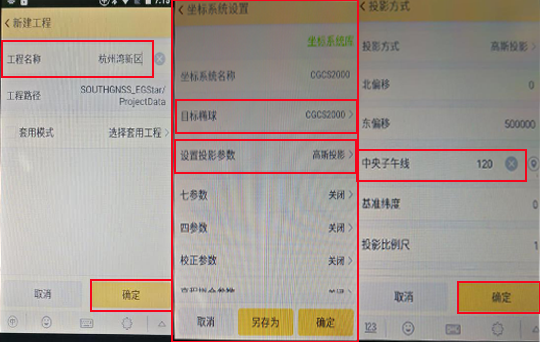
4、使用四参数打开,并且兼容mobile3.0参数也打开。输入四参数,校正参数,并确保兼容mobile3.0参数打开,校正参数打开。
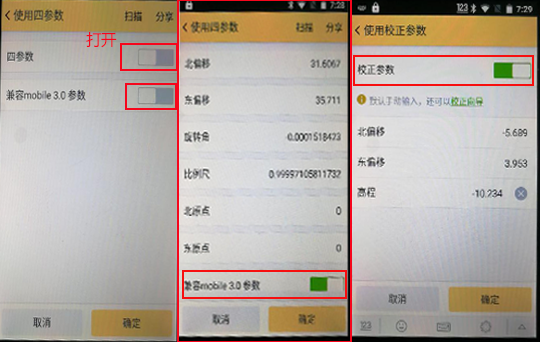
注:如果有高程拟合参数,也需要原样输入,输好以后,点确定,然后返回菜单主界面,即老款手簿的参数已经导入新款手簿,为了数据的正确性,可以去测量一下控制点,或者与另外一台仪器测同一个点,检查坐标是否一致即可。
二、同款手簿安卓工程之星5.0转换参数导入操作
1、打开H5手簿的工程之星5.0,主菜单界面点击工程—新建工程,改好参考椭球(默认为CGCS2000),设置好高斯投影与原手簿一致即可,打开原来的工程之星5.0坐标系统设置界面,点击四参数,然后点分享。
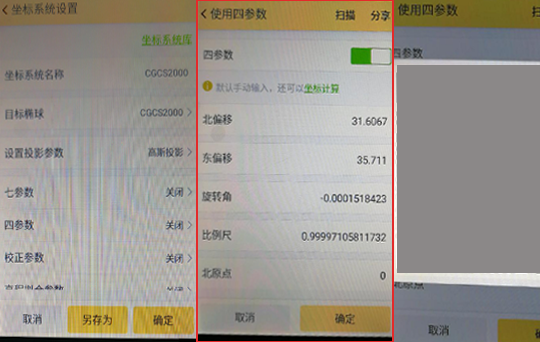
2、打开另一台H5手簿工程之星5.0软件,打开同样的界面,点击扫描,即可将四参数扫描到本手簿,扫描成功后,点击确定即可,高程拟合也可以用同样的办法进行扫描,(但是校正参数需要手动输入)。如果是七参数,方法也是一样的。 需要工程之星5.0软件以及使用说明书可以联系我们。















 顶部
顶部


